Подтверждение адреса электронной почты — Документация по GitHub
Проверка основного адреса электронной почты обеспечивает усиленную безопасность, позволяя сотрудникам GitHub оказать вам помощь, если вы забыли пароль, и предоставить вам доступ к дополнительным функциям GitHub.
Адрес электронной почты можно подтвердить после регистрации новой учетной записи или добавления нового адреса. Если адрес электронной почты недоступен, его подтверждение невозможно.
Без подтверждения адреса электронной почты вы не сможете выполнять следующие действия:
- Создавать репозитории и их вилки
- Создавать проблемы и запросы на вытягивание
- Оставлять комментарии по проблемам, запросам на вытягивание или фиксациям
- Выполнять авторизацию приложений OAuth app
- Создание personal access tokens
- Получать уведомления по электронной почте
- Добавлять репозитории в избранное
- Создавать и обновлять доски проектов, включая карточки
- Создавать и обновлять gist
- Создавать и использовать GitHub Actions
- Поддерживать разработчиков финансово с помощью GitHub Sponsors
- Прием приглашений организации
Предупреждения
- Вы не можете проверять адреса электронной почты из служб одноразовых адресов электронной почты (служб, позволяющих получать электронную почту на временный адрес, срок действия которого истекает через определенное время).
 Если вы хотите, чтобы адрес электронной почты оставался личным, можно использовать адрес электронной почты
Если вы хотите, чтобы адрес электронной почты оставался личным, можно использовать адрес электронной почты noreply, предоставленный GitHub. Дополнительные сведения см. в разделе Указание адреса электронной почты для фиксаций. - Если организация, членом которой вы являетесь, ограничивает уведомления по электронной почте утвержденным доменом электронной почты, вам нужно будет подтвердить адрес электронной почты в этом домене, чтобы получать уведомления по электронной почте о деятельности в организации. Дополнительные сведения см. в разделе Ограничение уведомлений по электронной почте для организации.
В правом верхнем углу любой страницы щелкните фотографию профиля, а затем выберите Параметры.
В разделе «Доступ» боковой панели щелкните Сообщения электронной почты.
Нажмите Повторно отправить письмо для подтверждения под адресом электронной почты.
GitHub отправит вам письмо, содержащее ссылку.
 Щелкнув эту ссылку, вы попадете на панель мониторинга GitHub и увидите баннер с подтверждением.
Щелкнув эту ссылку, вы попадете на панель мониторинга GitHub и увидите баннер с подтверждением.
Не удалось отправить письмо для подтверждения
Вы не можете проверять адреса электронной почты из служб одноразовых адресов электронной почты (служб, позволяющих получать электронную почту на временный адрес, срок действия которого истекает через определенное время). Если вы хотите, чтобы адрес электронной почты оставался личным, можно использовать адрес электронной почты
Открывается страница ошибки после перехода по ссылке для подтверждения
Ссылка для подтверждения действительна 24 часа. Если вы не подтвердите адрес электронной почты в течение 24 часов, запросите другую ссылку для подтверждения адреса. Дополнительные сведения см. в разделе Подтверждение адреса электронной почты.
Если вы перейдете по ссылке в сообщении электронной почты с подтверждением в течение 24 часов и перейдете на страницу ошибки, убедитесь, что вы вошли в правильную учетную запись в GitHub. com.
com.
- Sign out личная учетная запись на GitHub.com.
- Выполните выход и перезапустите браузер.
- Sign in в личная учетная запись на GitHub.com.
- Щелкните ссылку для подтверждения, полученную в письме.
- «Изменение основного адреса электронной почты»
Добавление и удаление псевдонима электронной почты в Outlook.com
Если вы хотите использовать новый адрес электронной почты с помощью существующей учетной записи Outlook.com, следуйте инструкциям в этой статье, чтобы создать псевдоним электронной почты. Это позволит вам иметь дополнительный электронный адрес, который использует те же папку «Входящие», список контактов и настройки учетных записей, что и основной адрес электронной почты. Вы можете решить, с какого адреса отправлять письма, а можете войти в свою учетную запись Outlook.com с помощью любого вашего псевдонима — все они имеют тот же пароль.
Если вы хотите начать заново, выйдите из Outlook.com, нажмите Создать новую учетную запись.
Если вам нужно только новое имя, которое будет связано с вашей учетной записью, вы можете изменить фотографию профиля или имя. Если вы хотите подключиться к учетной записи Outlook.com с другой электронной почты, можно добавить другую электронную почту в Outlook.com.
Что такое псевдоним?
Псевдоним — это дополнительный электронный адрес для учетной записи Outlook.com. Для него используются такие же параметры учетной записи, почтовый ящик и список контактов, что и для основного адреса. Вы можете войти в свою учетную запись Outlook.com с помощью любого псевдонима с одним и тем же паролем.
В Outlook. com можно связать несколько псевдонимов с учетной записью и выбрать, какой из адресов использовать для отправки почты. Чтобы исключить попадание своего личного адреса электронной почты в руки продавцов или хакеров, можно указывать специальные адреса на веб-сайтах и в приложениях, которые требуют регистрации.
com можно связать несколько псевдонимов с учетной записью и выбрать, какой из адресов использовать для отправки почты. Чтобы исключить попадание своего личного адреса электронной почты в руки продавцов или хакеров, можно указывать специальные адреса на веб-сайтах и в приложениях, которые требуют регистрации.
Ваш основной псевдоним будет адрес электронной почты, который появляется на мобильных устройствах корпорации Майкрософт. Вы также может войти с помощью любого из ваших других псевдонимов.
Добавление адреса электронной почты
-
Нажмите Добавить псевдоним. Войдите в учетную запись Майкрософт, если появится соответствующий запрос.
-
В разделе Добавление псевдонима выполните одно из указанных ниже действий.

-
Нажмите кнопку Добавить псевдоним.
Примечания:
-
Адрес электронной почты, связанный с рабочей или учебной учетной записью, невозможно добавить в качестве псевдонима.
- Псевдоним и адрес электронной почты могут содержать только буквы, числа, точки (.), символы подчеркивания (_) и дефисы (-). Не допускается использовать другие специальные знаки и пробелы.
-
Существующие адреса @hotmail.
 com, @live.com, @outlook.com и @msn.com нельзя добавить в качестве псевдонима. Кроме того, невозможно добавить псевдоним, который уже связан с другой учетной записью Майкрософт.
com, @live.com, @outlook.com и @msn.com нельзя добавить в качестве псевдонима. Кроме того, невозможно добавить псевдоним, который уже связан с другой учетной записью Майкрософт. -
Невозможно создать новый псевдоним с помощью @hotmail, @live.com или @msn.com. Если адрес Hotmail важен для вас, необходимо выйти из системы и создать новую учетную запись.
-
Удаление адреса электронной почты
-
Перейдите на страницу Управление входом в учетную запись корпорации Майкрософт. Войдите в учетную запись Майкрософт, если появится соответствующий запрос.
- org/ListItem»>
Щелкните Удалить рядом с ненужным псевдонимом.
Важно:
-
Вы уверены? При удалении псевдонима, который является адресом электронной почты из домена Майкрософт (например, @hotmail.com, @live.com, @outlook.com или @msn.com), псевдоним окончательно удаляется, и его нельзя будет снова связать с какой-либо учетной записью Майкрософт.
-
При удалении основного псевдонима необходимо выбрать другой основной псевдоним, прежде чем его можно будет удалить.
-
Если удалить адрес электронной почты из домена сторонних пользователей (например, @gmail.
 com), он обычно сразу же становится доступным для добавления в качестве псевдонима в другую учетную запись Майкрософт.
com), он обычно сразу же становится доступным для добавления в качестве псевдонима в другую учетную запись Майкрософт. -
Если вы хотите удалить подключенную запись, прочитайте Удаление подключенной записи из Outlook.com.
См. дополнительные сведения об Управлении псевдонимами в учетной записи Майкрософт.
Изменение основного псевдонима
Примечание: Адрес электронной почты, связанный с рабочей или учебной учетной записью, невозможно выбрать в качестве основного псевдонима.
-
Перейдите на страницу Управление входом в учетную запись корпорации Майкрософт.
 Войдите в учетную запись Майкрософт, если появится соответствующий запрос.
Войдите в учетную запись Майкрософт, если появится соответствующий запрос. -
В разделе «Псевдонимы учетной записи» установите флажок Сделать основным напротив адреса, который вы хотите сделать основным.
Не удается подтвердить свою личность?
-
Если вас просят подтвердить свою личность, но вы не можете получить проверочное сообщение, выберите У меня нет к ним доступа.
-
После этого введите номер телефона и укажите, хотите ли вы получить код проверки по телефону или в текстовом сообщении.

Дополнительные сведения см. в статье Как заменить сведения для защиты учетной записи?
Отправка почты с другого псевдонима
Узнайте, как отправлять сообщения с другого адреса электронной почты.
Есть дополнительные вопросы?
|
Чтобы получить поддержку в Outlook.com, щелкните здесь или выберите Справка в строке меню, затем введите запрос. Если вам не удастся решить проблему самостоятельно, прокрутите страницу вниз до надписи Все еще нужна помощь? и выберите Да. Чтобы связаться с нами в Outlook.com, необходимо войти в систему. Если не удается войти, щелкните здесь. |
||
|
Дополнительные сведения об учетной записи Майкрософт и подписках см. |
||
|
|
Чтобы получить справку и устранить неполадки с другими продуктами и службами Майкрософт, укажите свою проблему здесь. |
|
|
Публикуйте вопросы, следите за обсуждениями и делитесь знаниями в сообществе Outlook.com. |
См. также:
Добавление других учетных записей электронной почты в Outlook.com
Создание или изменение контактов в Outlook.com
Удаление или восстановление контактов в Outlook. com
com
Что такое домен электронной почты и как его получить для вашего бизнеса?
Электронная почта является ключевой частью современной жизни. Будь то для личного или профессионального использования, средний человек отправляет и получает несколько электронных писем каждый день.
Вы когда-нибудь внимательно изучали любой из этих адресов электронной почты?
Если бы вы это сделали, вы бы заметили большое разнообразие доменов электронной почты в электронных письмах в вашем почтовом ящике. Остается вопрос — что такое домен электронной почты на самом деле?
Вот что вам нужно знать:
Что такое домен электронной почты?
Домен электронной почты — это часть адреса электронной почты, следующая за символом «@». Например, если вы используете Gmail, доменное имя для вашего адреса электронной почты — gmail.com. Другие распространенные домены электронной почты, которые вы, вероятно, видели, включают yahoo.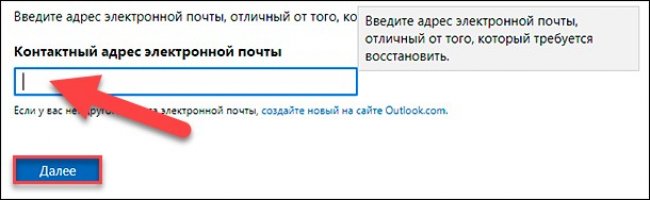 com, hotmail.com и outlook.com.
com, hotmail.com и outlook.com.
В чем разница между доменом электронной почты и адресом электронной почты?
Легко спутать домены электронной почты и адреса электронной почты. Во всех адресах электронной почты есть домены электронной почты, но ваш домен электронной почты является лишь частью вашего адреса электронной почты.
Подумайте об этом так: ваш адрес электронной почты = [ваше имя пользователя + символ @ + ваш домен электронной почты].
Каждый адрес электронной почты уникален — они должны быть уникальными. Именно так ваш провайдер электронной почты и другие инструменты, такие как Streak, идентифицируют и сортируют контакты в вашем почтовом ящике. Используя свои уникальные адреса электронной почты, Streak будет отслеживать ваши контакты, чтобы организовывать для вас ваши разговоры.
С другой стороны, один и тот же домен электронной почты может использоваться тысячами или даже миллионами разных пользователей. В обычных доменах электронной почты, таких как gmail. com, имя пользователя перед символом @ — единственный способ отличить один адрес электронной почты от другого.
com, имя пользователя перед символом @ — единственный способ отличить один адрес электронной почты от другого.
Использование одного из этих общих доменов электронной почты затрудняет обнаружение, когда несколько человек являются сотрудниками одной компании. Streak, например, классифицирует организацию как группу людей, использующих один и тот же домен. Точно так же средний пользователь электронной почты обычно понимает и классифицирует электронные письма в своем почтовом ящике, поэтому для предприятий так важно иметь собственный домен электронной почты.
Домены электронной почты показывают, что все разные адреса электронной почты принадлежат одной и той же организации, но это работает только в том случае, если эта организация использует собственный домен электронной почты.
Что такое персональный домен электронной почты?
Персональный домен электронной почты предназначен только для вас или вашего бизнеса. Вместо того, чтобы ваш адрес электронной почты заканчивался на @gmail. com, ваш адрес электронной почты с собственным доменом электронной почты заканчивался бы на @yourdomainname.
com, ваш адрес электронной почты с собственным доменом электронной почты заканчивался бы на @yourdomainname.
Выберите домен электронной почты, отражающий ваш бренд или индивидуальность.
Почему предприятия используют домены электронной почты?
Если вы отправляете электронное письмо официальному бизнесу, велика вероятность, что адрес электронной почты, который вы используете для связи с ним, не будет заканчиваться на @hotmail.com. Или yahoo.com. Или gmail.com. Вы получаете картину.
Скорее всего, у этой компании будет собственный домен электронной почты, связанный с названием компании. Даже сам Google не использует домен Gmail — вместо этого домен электронной почты Google — google.com.
Компании используют эти настраиваемые домены электронной почты, чтобы завоевать доверие и повысить профессионализм проектов. Конечно, вы могли бы использовать адрес электронной почты gmail.com для своего бизнеса, но это была бы упущенная возможность для брендинга.
Другие преимущества использования собственного домена электронной почты для предприятий:
- Выделиться среди конкурентов
- Создать свой бренд
- Избежать спам-фильтров клиентов
- Стандартизировать всю электронную почту компании
- Предоставить вам больший контроль над учетными записями электронной почты сотрудников
9005 7 Персональный домен электронной почты намного мощнее чем бесплатный почтовый домен. Неудивительно, что их использует так много предприятий.
Какие есть варианты получения домена электронной почты?
Если вы заинтересованы в защите собственного домена электронной почты, у вас есть несколько вариантов.
Вариант №1: Создайте свой домен электронной почты у своего провайдера веб-хостинга
Любой, у кого есть веб-сайт, уже имеет доменное имя. Доменное имя на вашем сайте — это то, что следует после www. в вашем URL-адресе, точно так же, как ваш домен электронной почты — это часть вашего адреса электронной почты, которая идет после символа @.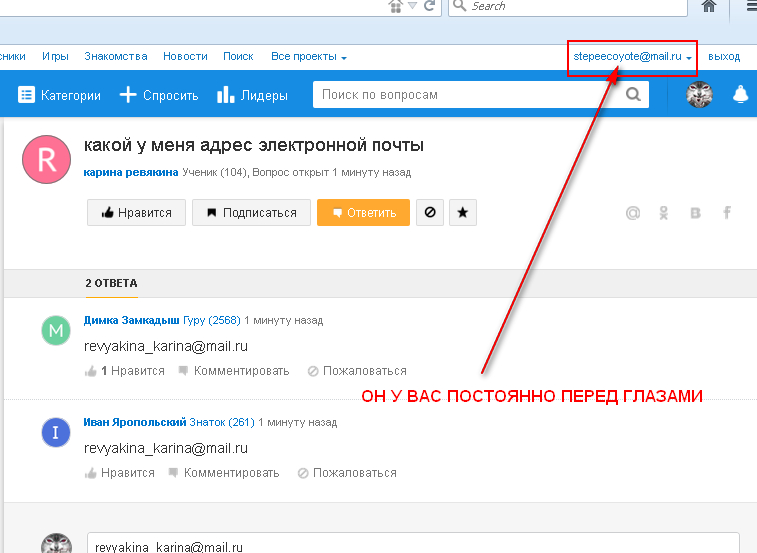
Допустим, ваш веб-сайт был www.yourbusiness.com. Ваше доменное имя будет yourbusiness.com. Это доменное имя также будет доменом электронной почты для вашего нового адреса электронной почты.
Обратитесь к своему провайдеру веб-хостинга, например Bluehost, Dreamhost или Hostgator. Все эти веб-хостинговые компании предоставляют своим клиентам бесплатные учетные записи электронной почты с собственными доменами электронной почты. После того, как вы вошли в свою учетную запись, создайте новый адрес электронной почты с любым именем пользователя перед своим доменом.
Вариант № 2. Создание домена электронной почты в Google
Другой вариант получения домена электронной почты — создание учетных записей электронной почты через Google Workspace (премиум-пакет электронной почты Google) или Microsoft 365.
Примечание : вам придется заплатить дополнительная плата за электронное письмо с вашим собственным доменом электронной почты через Google или Microsoft.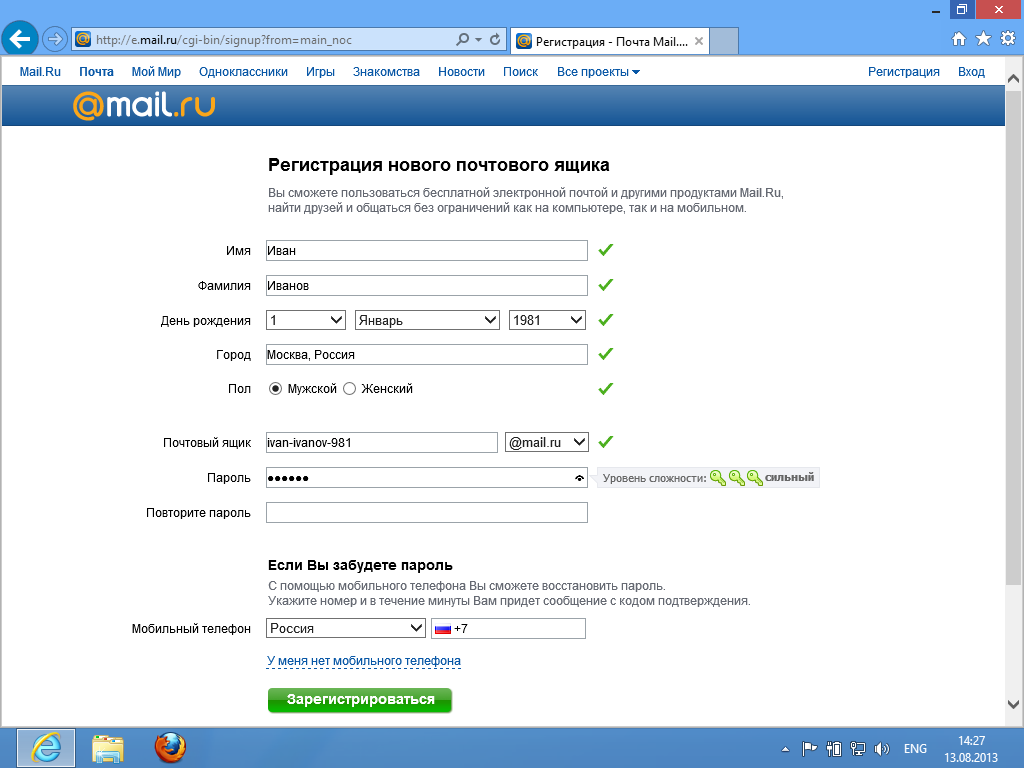 Это помимо того, что вы уже платите за владение своим доменным именем.
Это помимо того, что вы уже платите за владение своим доменным именем.
Создайте домен электронной почты в Google, посетив Google Workspace и заполнив регистрационную форму. В форме введите ваше доменное имя. Позже вам нужно будет подтвердить, что вы являетесь владельцем доменного имени.
Выполнив эти шаги, вы сможете настроить собственную учетную запись с собственным доменом электронной почты, например. ваше имя@вашдомен.com.
Как выбрать домен электронной почты?
Если у вас еще нет доменного имени, теперь у вас есть полная свобода выбора нового доменного имени и домена электронной почты.
Ваш домен электронной почты часто будет одним из первых, что люди увидят, когда свяжутся с вами. Он должен вызывать интерес и производить сильное впечатление.
Владельцы бизнеса часто используют названия своих компаний (или их близкие варианты) в качестве доменов электронной почты. Для личного использования вы можете сделать домен электронной почты своим полным именем.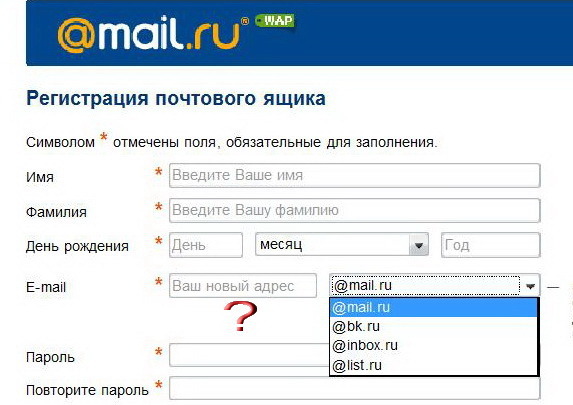 Что бы вы ни выбрали, убедитесь, что это профессионально и уместно.
Что бы вы ни выбрали, убедитесь, что это профессионально и уместно.
Иногда выбранный вами домен электронной почты недоступен. Они эксклюзивны, поэтому, если у кого-то уже есть домен электронной почты, который вам нужен, вам придется выбрать другой.
Существуют ли какие-либо риски или подводные камни, о которых следует помнить при рассмотрении вопроса об использовании домена электронной почты?
Постарайтесь не торопиться с выбором и созданием личного домена электронной почты. Использование пользовательского домена электронной почты дает несколько преимуществ, но также имеет некоторые риски.
Если вы планируете использовать домен электронной почты, воспользуйтесь следующими советами:
- Сделайте свой домен легким для написания и запоминания.
- По возможности выбирайте расширение .com.
- Остерегайтесь неудобных слов при сокращении (например, packagesex.com для компании Packages Express).
- Придерживайтесь простых, произносимых доменов — никаких символов или цифр.

- Сделайте свой домен электронной почты коротким и удобным.
Цель использования собственного домена электронной почты — вывести ваш адрес электронной почты на новый уровень. Убедитесь, что выбранный вами домен электронной почты не мешает достижению этой цели.
Теперь, когда вы знаете ответ на вопрос «что такое домен электронной почты?» пришло время решить, стоит ли выбирать один из ваших собственных. Какой лучший домен электронной почты? А что насчет худшего? Дайте нам знать в комментариях ниже!
Объяснение типов адресов электронной почты — база знаний Mailhardener
Электронные письма могут содержать несколько адресов, таких как адрес отправителя, адрес получателя, обратный адрес и адрес для ответа. Эти адреса могут быть из разных доменов. Различные названия адресов часто смешиваются и могут сбивать с толку. В этой статье мы обсудим различные адреса, которые можно найти в сообщении электронной почты.
Конверт и сообщение
Электронное письмо, как и бумажное письмо, состоит из 2 частей: конверта и самого сообщения (письма). Конверт используется почтовыми серверами для маршрутизации точно так же, как бумажный конверт используется почтовыми службами.
Конверт содержит адрес, по которому должно быть доставлено сообщение, и обратный адрес отправителя.
Внутри конверта находится само сообщение (письмо), в нем указаны адреса получателя и отправителя.
Как и в бумажном письме, обратный адрес на конверте может отличаться от адреса отправителя в письме.
Если электронное письмо не может быть доставлено, оно будет возвращено на адрес отправителя, указанный в конверте, поэтому этот адрес иногда называют обратным адресом.
Конверт используется почтовыми серверами для маршрутизации точно так же, как бумажный конверт используется почтовыми службами.
Конверт содержит адрес, по которому должно быть доставлено сообщение, и обратный адрес отправителя.
Внутри конверта находится само сообщение (письмо), в нем указаны адреса получателя и отправителя.
Как и в бумажном письме, обратный адрес на конверте может отличаться от адреса отправителя в письме.
Если электронное письмо не может быть доставлено, оно будет возвращено на адрес отправителя, указанный в конверте, поэтому этот адрес иногда называют обратным адресом.
Конверт
Для электронной почты конверт — это информация, которой обмениваются почтовые серверы с использованием простого протокола передачи почты (SMTP). SMTP определен в стандарте, известном как RFC5321.
Как следует из названия, SMTP — это простой протокол, команды, которыми обмениваются почтовые серверы, на самом деле настолько просты, что их можно набирать вручную.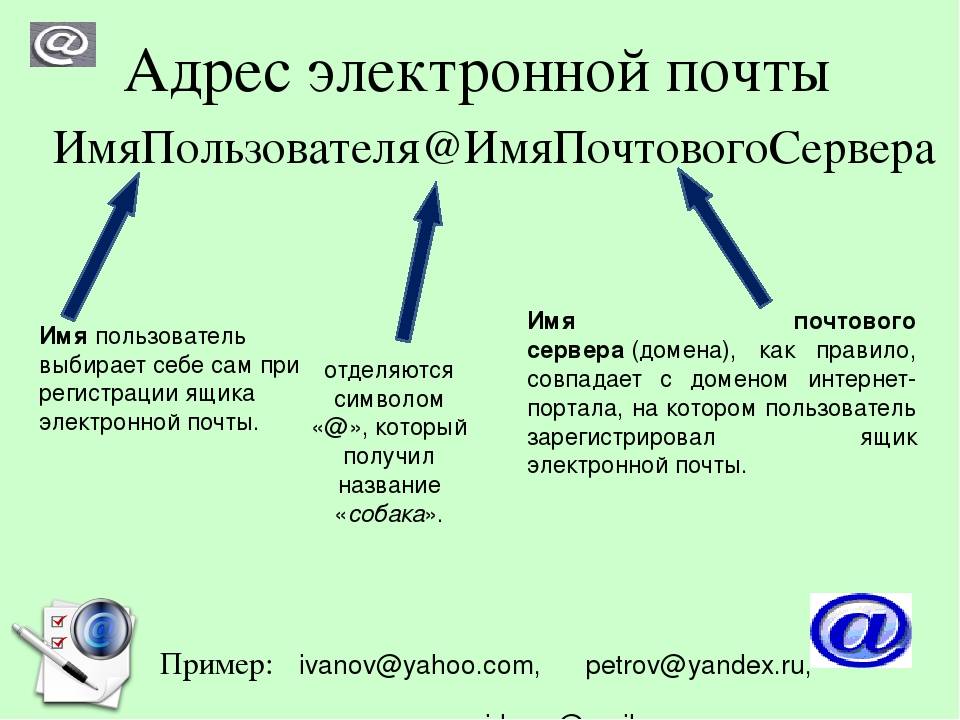 SMTP используется только для связи между почтовыми серверами. После того, как сообщение электронной почты доставлено в почтовый ящик получателя, для доставки сообщения электронной почты на компьютер получателя используется другой протокол.
SMTP используется только для связи между почтовыми серверами. После того, как сообщение электронной почты доставлено в почтовый ящик получателя, для доставки сообщения электронной почты на компьютер получателя используется другой протокол.
Обратите внимание, что электронное письмо может пройти через несколько почтовых серверов, прежде чем оно попадет в папку «Входящие» получателя. Каждый сервер связывается по SMTP со следующим, и на каждом переходе конверт отбрасывается и заменяется новым.
Сообщение
Сообщение в электронной почте также вдохновлено бумажной почтой, его формат определен в стандарте RFC5322. Сообщение состоит из заголовков и тела сообщения . Заголовки содержат информацию об электронном письме, как и заголовок (официального) письма. Здесь вы найдете такие вещи, как адрес отправителя (как показано в вашей почтовой программе), получателя, время и тему письма. Заголовок также может содержать дополнительную техническую информацию, такую как стиль (шрифт, размер шрифта и т. д.), результаты проверки на спам, путь доставки электронной почты и такие вещи, как подписи DKIM.
д.), результаты проверки на спам, путь доставки электронной почты и такие вещи, как подписи DKIM.
Заголовки обычно скрыты от программы чтения вашим почтовым приложением, но в большинстве почтовых программ вы все же можете просмотреть их, если хотите.
Наконец, есть фактическое содержание сообщения, известное как тело электронного письма. Это может быть обычный текст или стилизованное содержимое в формате HTML. Он также может содержать вложенные файлы.
При отправке электронного письма отправитель устанавливает следующие адреса:
| Используется в | Команда* | Точный термин | Адреса |
|---|---|---|---|
| Конверт SMTP | ПОЧТА ОТ | RFC5321.MailFrom | Обратный адрес |
| Конверт SMTP | РКПТ К | RFC5321.RcptTo | Адрес доставки |
| Заголовок электронной почты | Из | RFC5322. | Отправитель |
| Заголовок электронной почты | До | RFC5322.To | Получатель |
| Заголовок электронной почты | Ответить на | RFC5322.ReplyTo | Адрес для ответа (необязательно) |
*Это команда, используемая в SMTP, или имя заголовка в сообщении электронной почты.
Как и бумажное письмо, сообщение электронной почты имеет несколько адресов. Нажмите, чтобы увеличить.Адреса SMTP
RFC5321.MailFrom
Это адрес электронной почты отправителя, который используется в SMTP (конверт). Он используется почтовыми серверами в качестве пути возврата, если сообщение не может быть доставлено.
Когда SMTP был впервые определен в 1982 году (стандарт, который позже стал RFC5321), его просто называли адресом «от».
Имя этого адреса никогда не было официально определено, и в результате для этого адреса используется много имен. Некоторые из них:
Некоторые из них: RFC5321.FROM , адрес возврата , конверт от , отправитель конверта , ПОЧТА ОТ , 5321-ОТ , обратный адрес , From_ , Ошибки-до .
Все эти термины используются для описания одного и того же адреса: адреса отправителя на конверте.
В этой статье (и во всех других статьях базы знаний Mailhardener) мы будем использовать термин RFC5321.MailFrom .
Обратите внимание, что конверт SMTP отбрасывается при доставке, поэтому Адрес RFC5321.MailFrom потерян.
Большинство почтовых серверов вставят адрес RFC5321.MailFrom в заголовки электронной почты как адрес RFC5322.ReturnPath .
RFC5321.RcptTo
Это адрес электронной почты получателя, который используется в SMTP (конверт).
Он используется почтовыми серверами, чтобы определить, куда должно быть перенаправлено сообщение.
Этот адрес обычно равен адресу RFC5322. Для адреса нет реального варианта использования разных адресов в RFC5321.RctTo и RFC5322.To .
Поскольку этот адрес используется только в SMTP (конверт), он будет удален при доставке в почтовый ящик.
Как и в случае с RFC5321.MailFrom , большинство почтовых серверов будут хранить этот адрес в заголовках сообщений как адрес RFC5322.DeliveredTo для целей отслеживания.
RFC5322.From
Это адрес отправителя, указанный в заголовке сообщения электронной почты From .
Это адрес отправителя, который фактически отображается получателю в программе электронной почты.
Как и в случае с RFC5321.MailFrom , для этого заголовка нет официального имени, поэтому он также может быть известен как RFC5322.Sender , с адреса или просто отправитель .
В этой статье (и во всех других статьях базы знаний Mailhardener) мы будем использовать термин RFC5322. . From
From
Если вы используете функцию ответа в своем почтовом приложении, ваш ответ будет отправлен на этот адрес, если только не определен адрес RFC5322.ReplyTo .
RFC5322.To
Это адрес предполагаемого получателя, указанный в заголовках сообщений. В бумажной аналогии это адрес получателя, написанный на самом письме.
Технически возможно иметь разные адреса в RFC5322.To и RFC5421.RcptTo , но для этого нет практического применения.
RFC5322.ReplyTo
Это необязательный адрес, который можно указать в заголовках сообщений электронной почты. Заголовок Reply-To и может содержать только один адрес электронной почты.
Этот адрес используется, когда организация предпочитает, чтобы любые последующие действия по сообщению обрабатывались определенным лицом или отделом.
Если вы используете функцию ответа в своем почтовом приложении и этот заголовок был установлен в исходном сообщении, то ваше почтовое приложение будет использовать этот адрес электронной почты для отправки ответа. Если адрес
Если адрес RFC5322.ReplyTo не задан, для отправки ответа будет использоваться адрес RFC5322.From .
Следующие адреса могут быть добавлены в заголовки электронной почты почтовыми серверами во время транспортировки, они используются для устранения неполадок:
| Используется в | Заголовок | Точный термин | Адреса |
|---|---|---|---|
| Заголовок электронной почты | Обратный путь | RFC5322.ReturnPath | Обратный путь |
| Заголовок электронной почты | Доставлено | RFC5322. Доставлено на | Путь доставки |
RFC5322.ReturnPath
Как мы объясняли, электронное письмо может пройти через несколько серверов, прежде чем оно попадет в папку «Входящие» получателя.
Каждый сервер отбрасывает конверт SMTP и создает новый для следующего перехода .
Если в какой-то момент сообщение не может достичь следующего перехода, оно будет отправлено обратно на предыдущий сервер с использованием RFC5321.MailFrom адрес.
Проблема заключается в том, что на каждом переходе конверт SMTP и, следовательно, предыдущее значение RFC5321.MailFrom отбрасываются.
Чтобы сохранить информацию о пути , по которому шла электронная почта, каждый сервер вводит адрес RFC5321.MailFrom в заголовок с именем Return-Path .
Электронное письмо может содержать несколько заголовков Return-Path . Значения Return-Path можно использовать для отслеживания пути, по которому проходило электронное письмо.
RFC5322.DeliveredTo
Этот адрес обычно вставляется в заголовки электронной почты последним почтовым сервером, через который проходит электронная почта.
Как и заголовок Return-Path , заголовок Delivered-To добавляется в основном для устранения неполадок.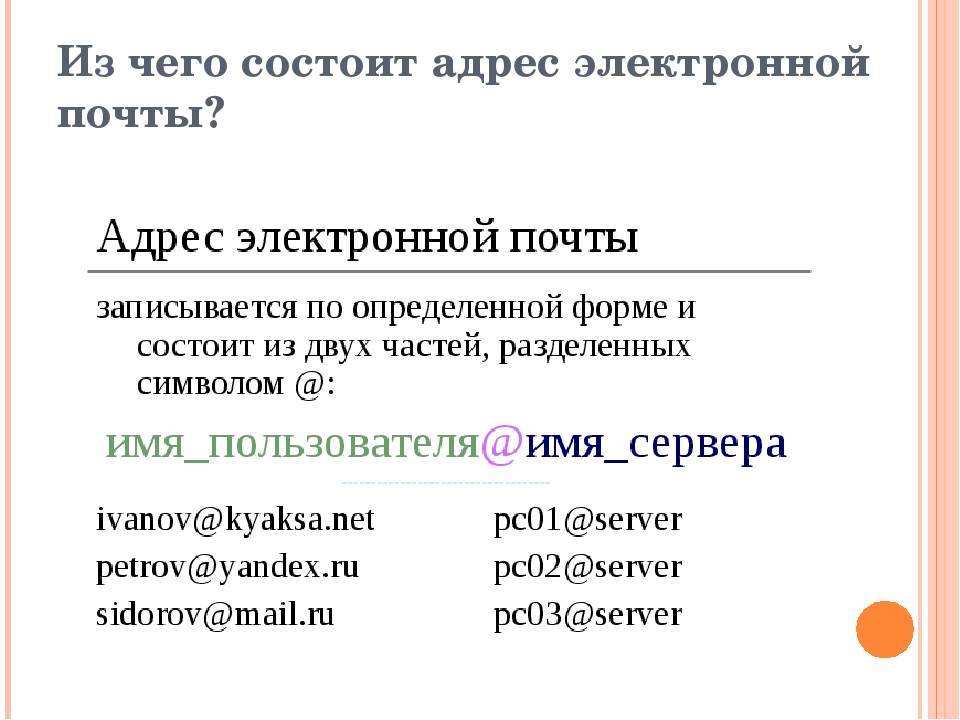 Для заголовка
Для заголовка Delivered-To установлено значение RFC5321.RcptTo из конверта SMTP, поэтому информация не теряется при удалении конверта SMTP.
Электронное письмо должно содержать не более 1 заголовка Delivered-To .
Это может быть значение, отличное от RFC5322.To заголовок, это происходит, если электронная почта автоматически переадресовывается.
Другой отправитель на конверте
Адрес отправителя на конверте ( RFC5321.MailFrom ) может отличаться от адреса отправителя в самом сообщении ( RFC5322.From ).
В аналогии с бумажной почтой это обычно происходит для крупных корпораций, где недоставленное письмо должно быть возвращено в почтовую комнату, а не в офис отправителя.
С электронной почтой, другой 9Адрес 0172 RCF5321.MailFrom обычно используется для отслеживания отказов . Например: мы можем использовать [email protected] в качестве адреса RFC5322. и  From
From [email protected] в качестве адреса RFC5321.MailFrom для автоматического обнаружения отказов.
Если для отправки электронной почты используется внешняя служба, например платформа электронной коммерции или маркетинга, обычно эта служба использует собственное доменное имя в RFC5321.MailFrom , а ваш домен в RFC5322.From адрес.
Адреса и SPF
SPF — это механизм защиты от спама, в котором владелец домена может опубликовать политику, согласно которой серверам разрешено отправлять электронную почту для его домена. Подробнее о SPF вы можете прочитать в нашей основной статье о SPF.
SPF использует адрес RFC5321.MailFrom на конверте, чтобы определить, разрешено ли отправляющему серверу отправлять электронную почту для имени домена в адресе.
Обычный «обходной путь» для SPF для спамеров — использовать RFC5321.MailFrom из домена, который они контролируют, а затем опубликовать политику, позволяющую отправлять электронную почту для этого домена. Вот почему многие почтовые службы теперь показывают предупреждение, если домен
Вот почему многие почтовые службы теперь показывают предупреждение, если домен RFC5321.MailFrom отличается от домена в адресе RFC5322.From .
Адреса и DKIM
DKIM — это механизм защиты электронной почты, который добавляет криптографические подписи к сообщениям электронной почты. Это включает аутентификацию (доказательство того, что электронная почта является подлинной) и авторизацию (доказательство того, что отправителю разрешено отправлять сообщения от имени домена). Подробнее о DKIM вы можете прочитать в нашей основной статье о DKIM.
Подписи DKIM не зависят от адреса отправителя, поскольку домен, на котором размещена DNS-запись открытого ключа, может быть указан в части d= (домен) заголовка DKIM.
Сообщение электронной почты может содержать несколько подписей DKIM, подписанных разными доменами.
Однако для достижения соответствия DMARC DKIM хотя бы одна из подписей DKIM должна иметь значение d= , соответствующее адресу RFC5322..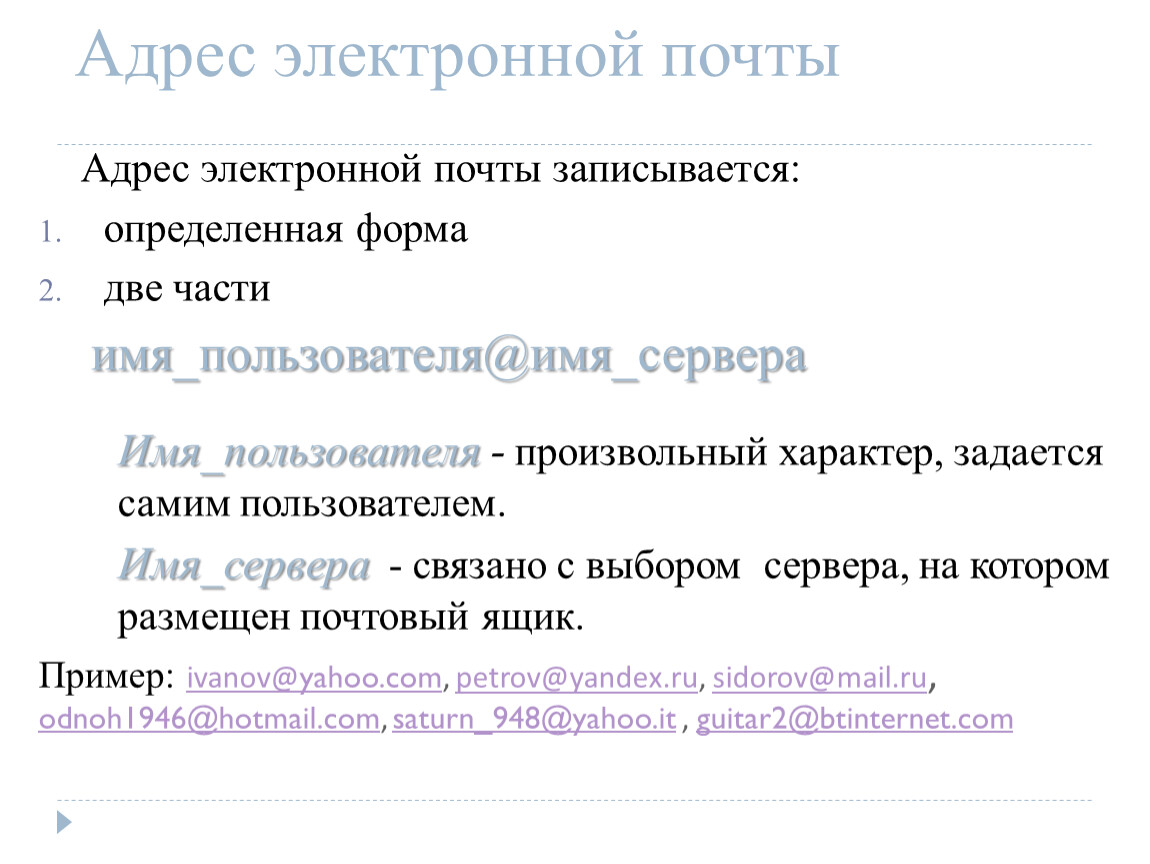 From
From
Адреса и DMARC
DMARC — это механизм защиты от спама и мошенничества, который расширяет возможности SPF и DKIM, проверяя используемые домены на соответствие . Подробнее о DMARC можно прочитать в нашей основной статье о DMARC.
В терминах DMARC сообщение является выравниванием SPF , если доменные имена в адресах RFC5321.MailFrom и RFC5322.From совпадают.
Если электронное письмо не выровнено, электронное письмо может не пройти проверку DMARC, и получатель будет следовать политике, опубликованной владельцем домена в отношении того, как обращаться с этим электронным письмом.
В политике DMARC, опубликованной владельцем домена, можно указать, должны ли домены в различных адресах электронной почты полностью совпадать (известно как строгое выравнивание ) или разрешены поддомены (известное как смягченное выравнивание ) .
См. также
- SPF
- DMARC
Обновления
- 01-08-2019: добавлена информация о заголовке
Return-PathиDelivered-To.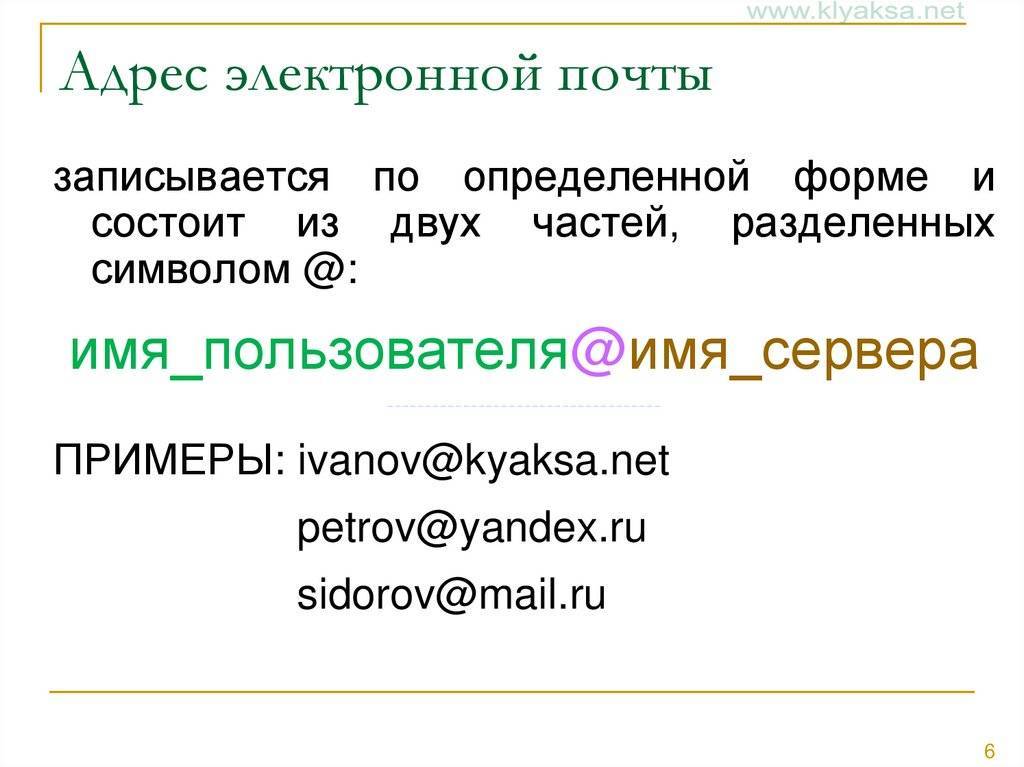

 Если вы хотите, чтобы адрес электронной почты оставался личным, можно использовать адрес электронной почты
Если вы хотите, чтобы адрес электронной почты оставался личным, можно использовать адрес электронной почты  в разделе Справка по учетной записи и выставлению счетов.
в разделе Справка по учетной записи и выставлению счетов. От
От